Farbeneinstellungen für die Anmeldeseite
Unter Administration > Einstellungen > Konfiguration > Farben und Menüs können Sie die Farben für die Anmelde-Seite Ihres LMS anpassen.
1. Login Button Farbe: Es geht um die Farbe der zwei Login-Buttons (rot im Screenshot):
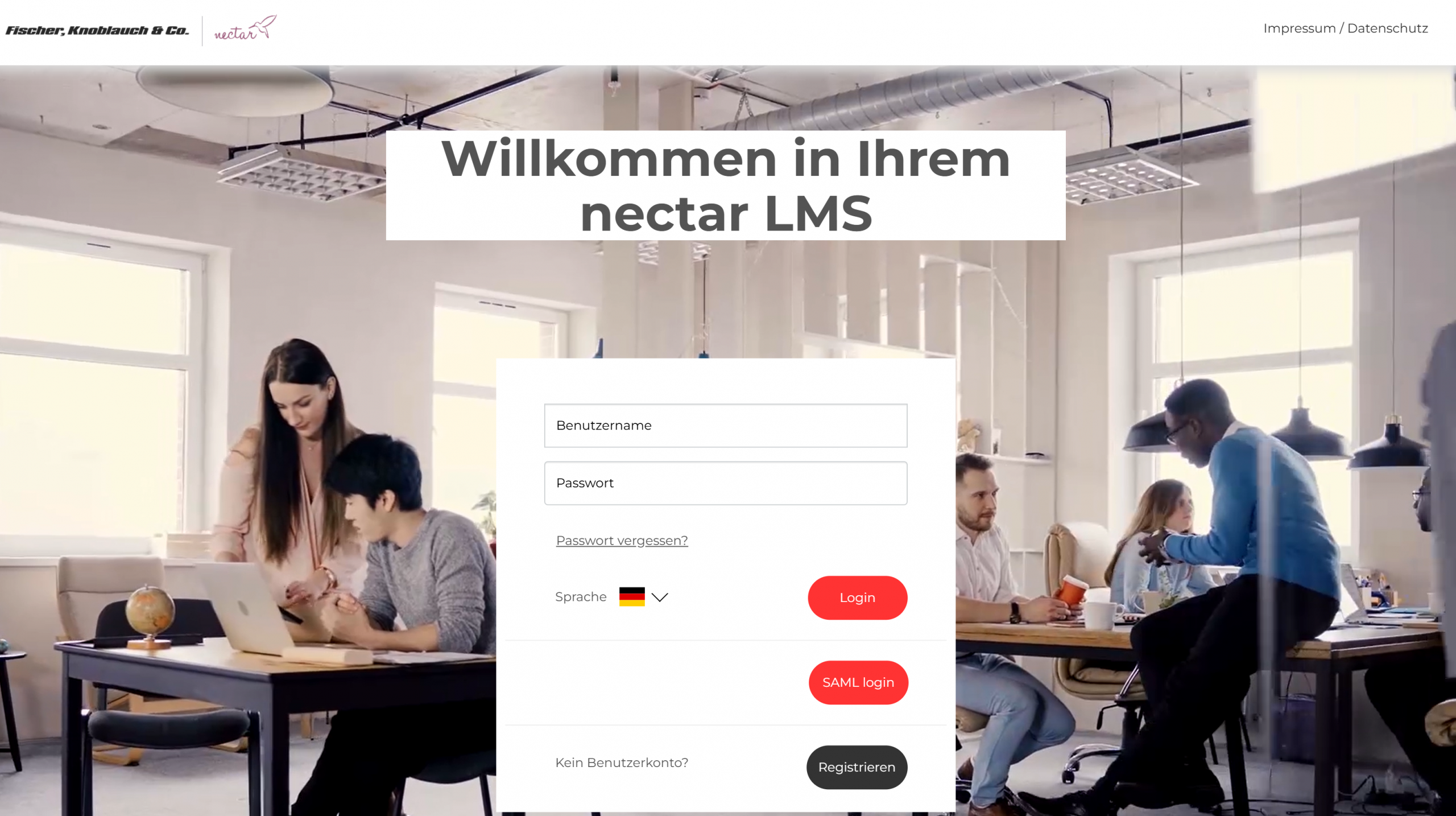
2. Login Navigation Farbe: Es geht um die Farbe der Kopfzeile (rot im Screenshot):
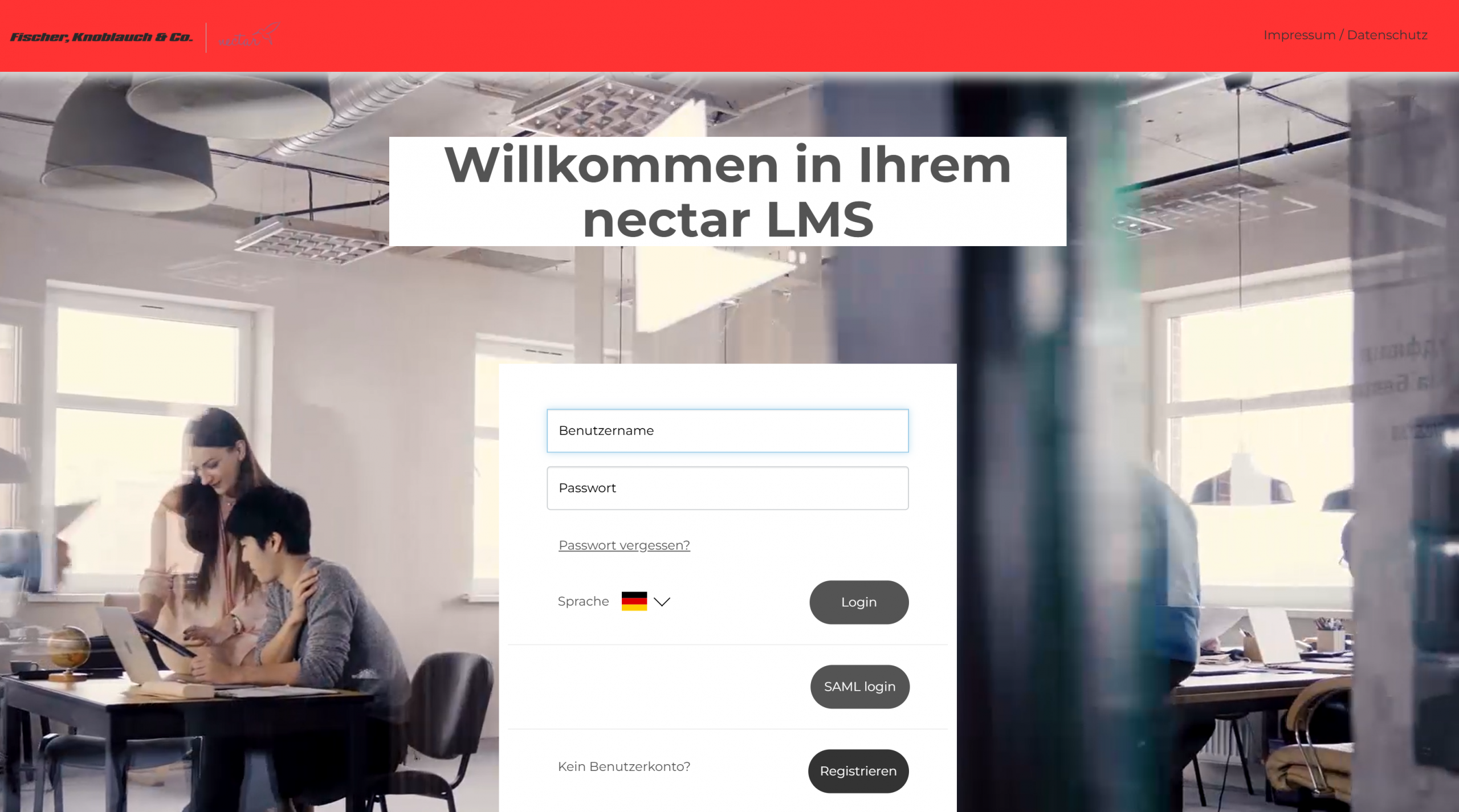
3. Login Button Text: Es geht um die Farbe der Buchstaben innerhalb der Login-Buttons (rot im Screenshot):
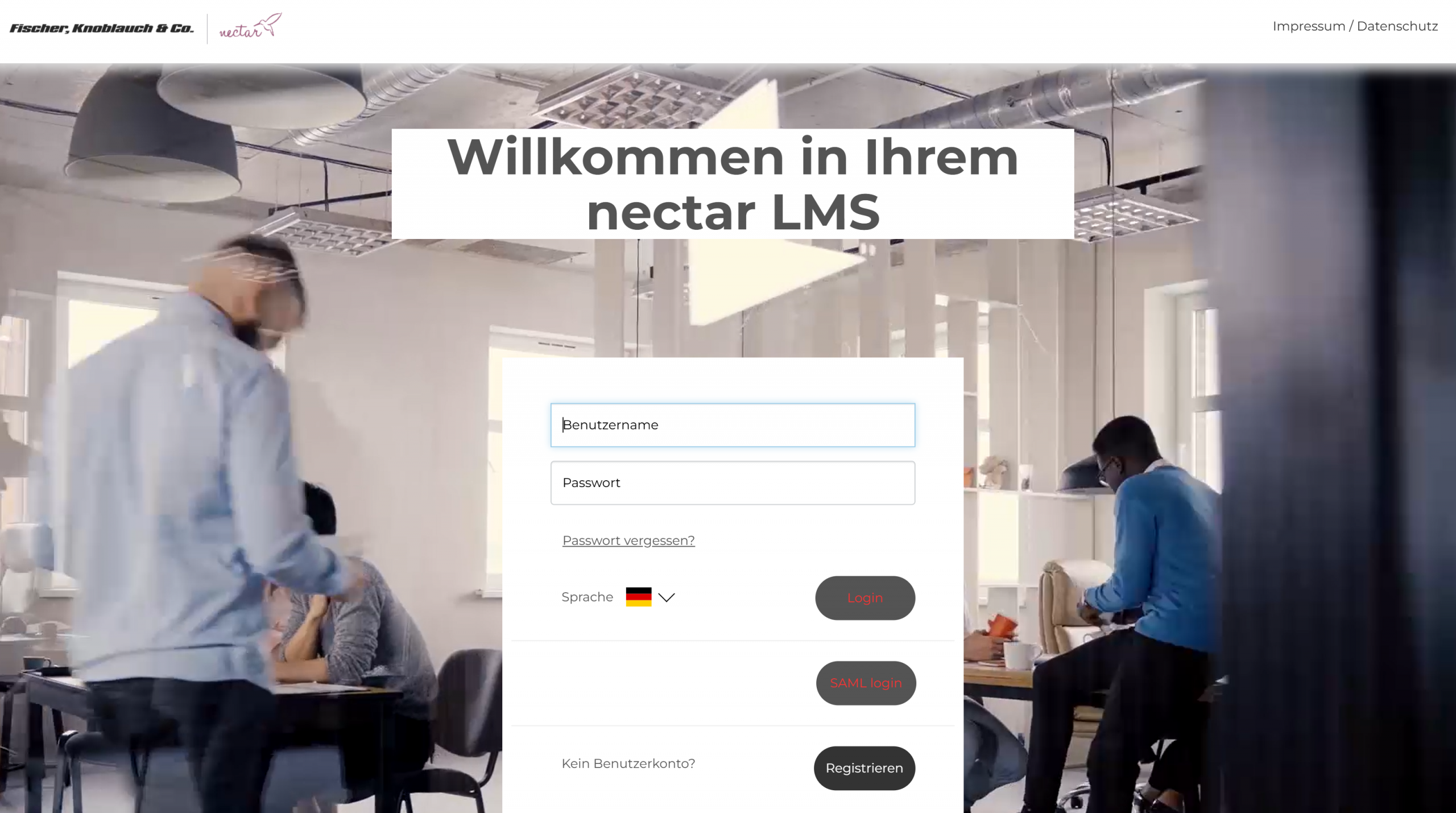
4. Login Text Farbe: Es geht um die Farbe des freien Texts (rot im Screenshot):
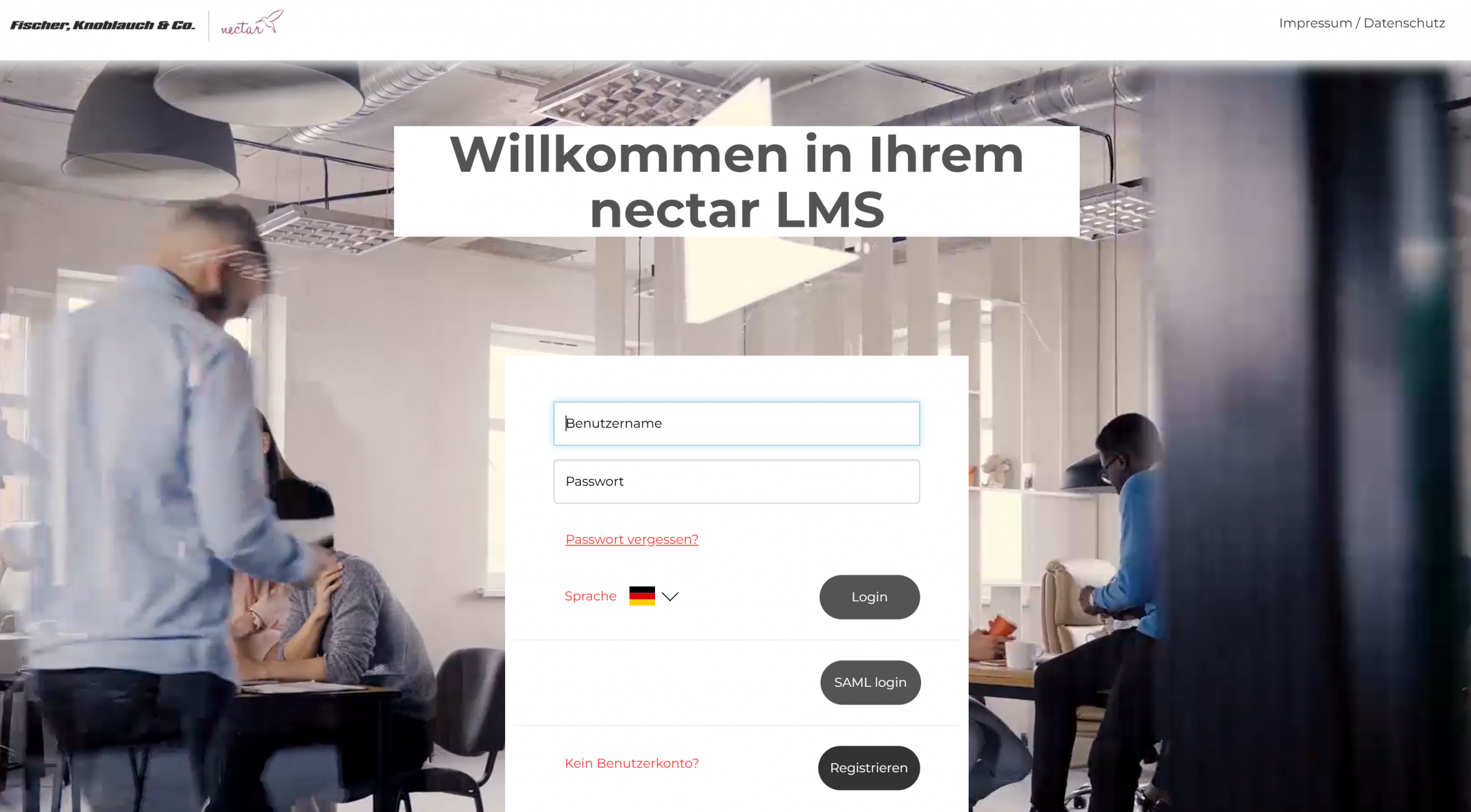
5. Farbe der Überschrift der Login-Seite: Es geht um die Farbe des Willkommenstexts (rot im Screenshot):
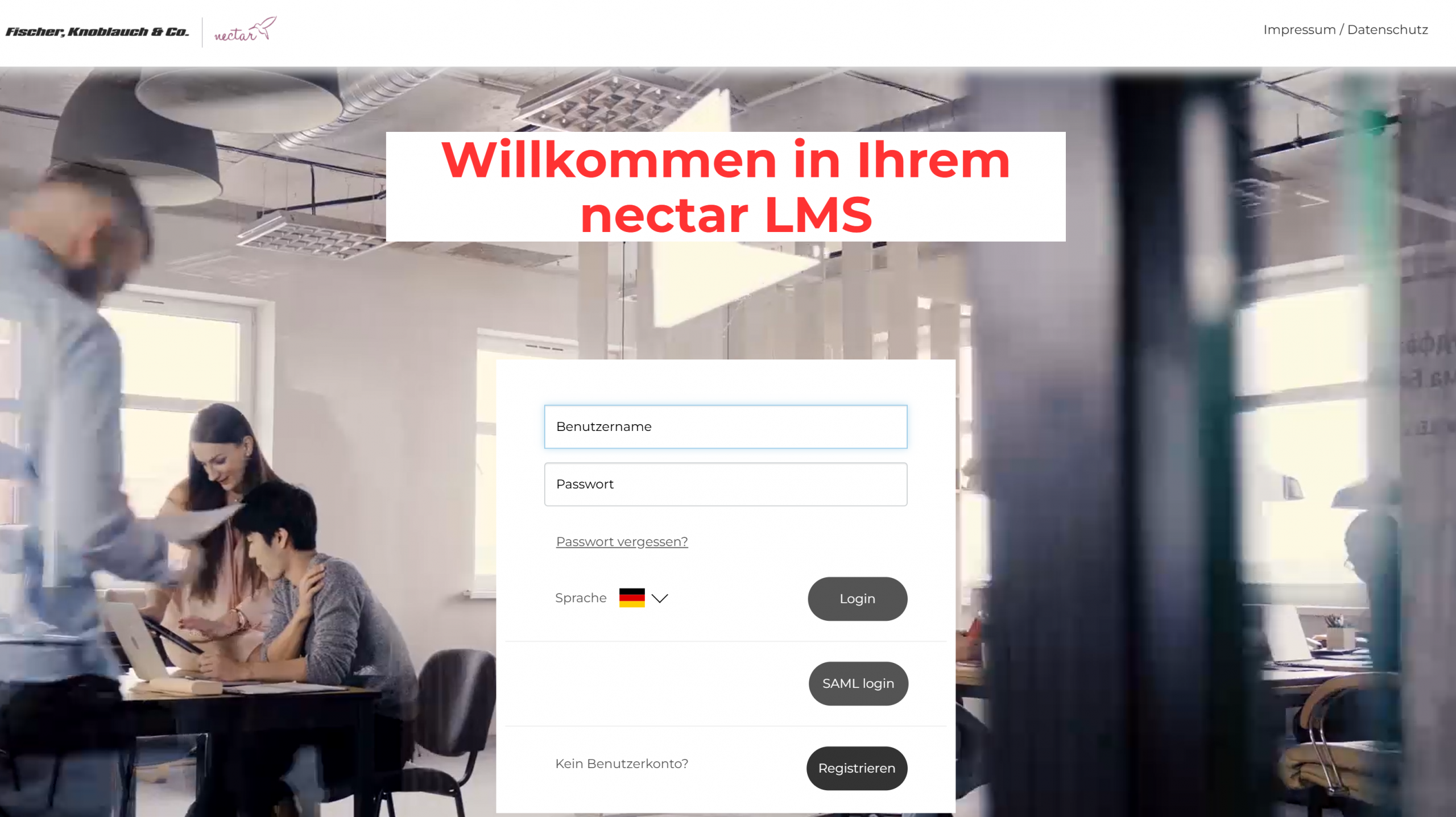
6. Überschriftentextschatten aktivieren: Es geht um den Schatten des Willkommenstexts. Wenn diese Einstellung deaktiviert ist, sieht der Text so aus wie in Punkt 5. Wenn diese Einstellung aktiviert ist, sieht dieser Text so aus wie auf dem nächsten Screenshot:
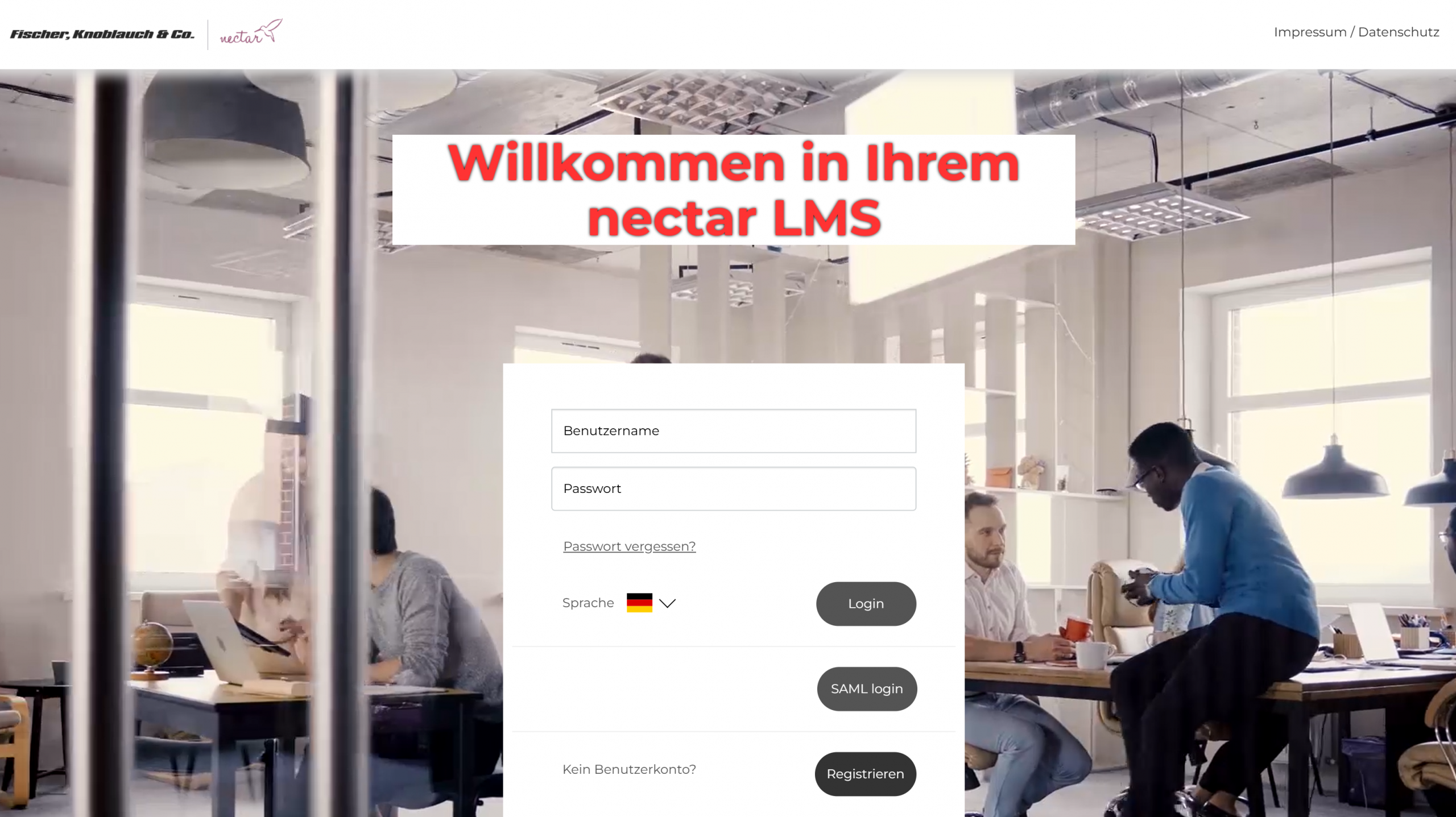
7. Login Hintergrundfarbe: Es geht um die Hintergrundfarbe der Loginbox (rot im Screenshot):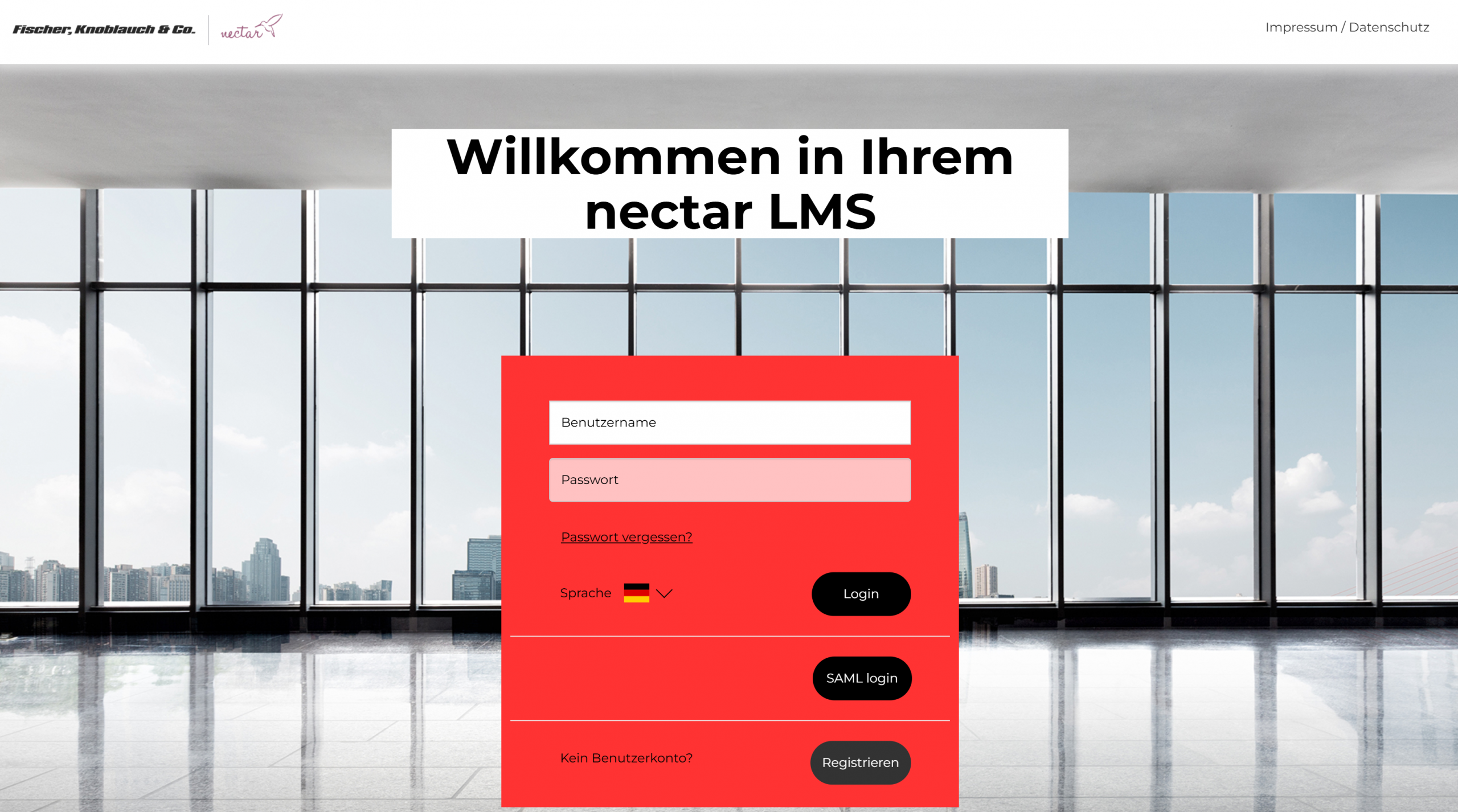
Die Farbe des Buttons „Registrieren“ hier ist als Button Farbe in den weiteren Farbeneinstellungen anzupassen.
8. Hintergrundfarbe des Begrüßungstextes: Es geht um die Hintergrundfarbe des Begrüßungstextes (rot im Screenshot):
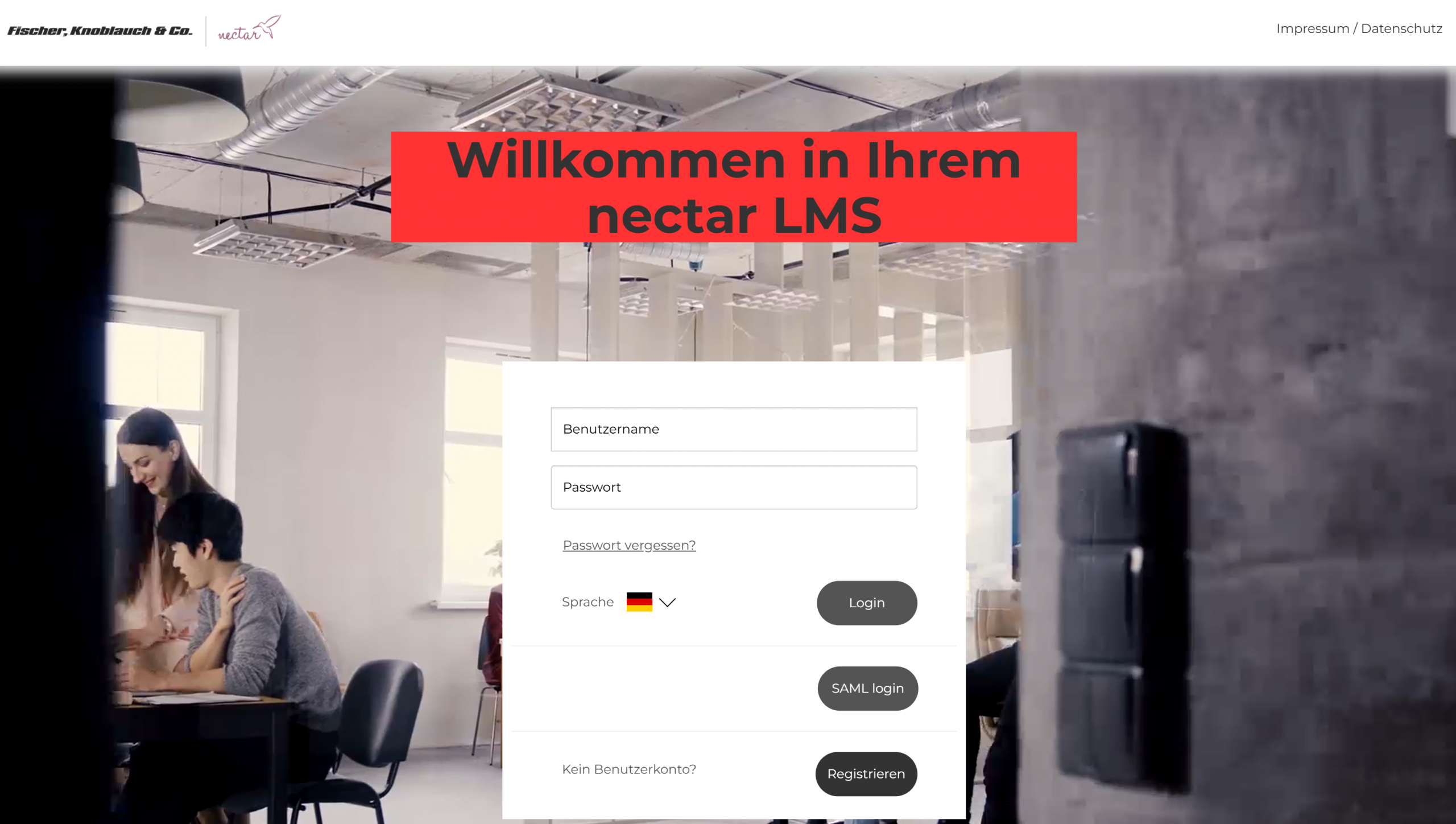
8. Cookie-Banner-Farbe: Es geht um die Hintergrundfarbe des Cookie-Banners, wo die Nutzer die Datenschutzerklärung akzeptieren (rot im Screenshot):
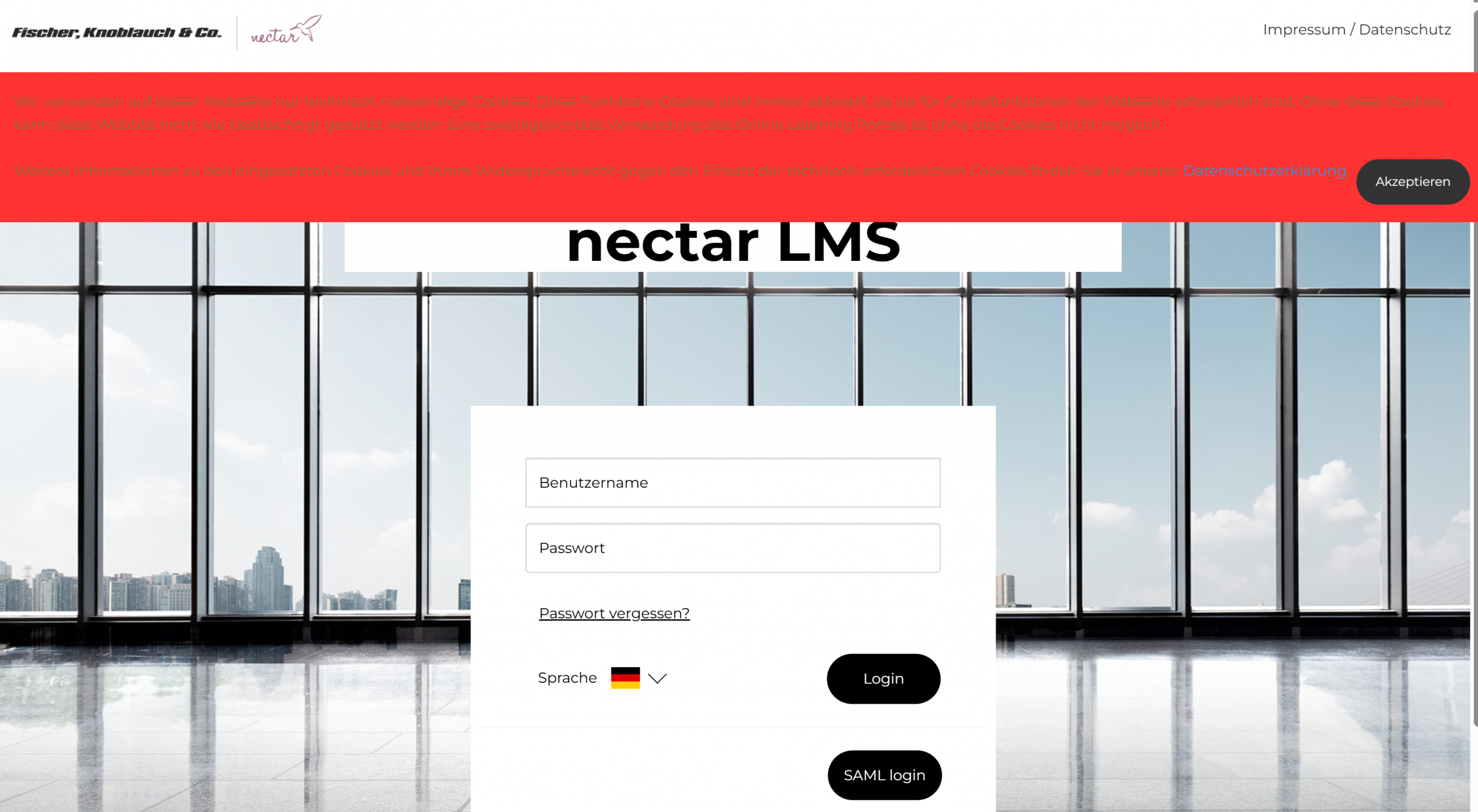
Wie Sie hier sehen, ist Rot keine geeignete Farbe dafür. Bitte wählen Sie eine helle Farbe aus, da sich die Schriftfarbe an dieser Stelle nicht ändern lässt.